Fliken Arbetsloggar
i ärendevyn visar överst
en urvalslista som är ett filter för arbetsloggtyp, samt en meny  som innehåller funktion för Export. Här kan man exportera listan med
arbetsloggar till PDF eller Excel.
som innehåller funktion för Export. Här kan man exportera listan med
arbetsloggar till PDF eller Excel.
Därunder finns en lista med alla arbetsloggar som tillhör aktuellt ärende, eventuellt filtrerad per typ. För varje arbetslogg visas handläggarens Namn och e-postadress, arbetsloggens Typ, Nedlagd tid, Total kostnad och indikering för Faktureras.
Menyn  som finns för varje arbetslogg
har alternativen Visa, Editera och Makulera. Om arbetsloggen redan är fakturerad
finns bara Visa i menyn. Om arbetsloggen är
makulerad finns bara Orsak till makulering i
menyn.
som finns för varje arbetslogg
har alternativen Visa, Editera och Makulera. Om arbetsloggen redan är fakturerad
finns bara Visa i menyn. Om arbetsloggen är
makulerad finns bara Orsak till makulering i
menyn.
Alternativet Visa
öppna ett formulär med en rubrik innehållande arbetsloggens referensnr.
Rubrikdelen innehåller även menyn  , med alternativen Uppdatera och Editera.
, med alternativen Uppdatera och Editera.
Formuläret är uppdelat på två flikar, Egenskaper och Övriga kostnader.
Egenskaper visar allmän information, formuläret är uppdelat i sektioner som kan expanderas separat. Vilka sektioner som visas är beroende av arbetsloggens typ.
Fliken Övriga kostnader är på samma sätt uppdelad i sektioner med listor som kan expanderas separat, här finns listorna Tilläggskostnader och Reservdelar.
Editera använder samma formulär som när man lägger till en arbetslogg, se nedan.
Knappen  öppnar ett formulär för att lägga
till en ny arbetslogg.
öppnar ett formulär för att lägga
till en ny arbetslogg.
I första steget skall man välja Typ av arbetslogg. Tillgängliga typer visas i en urvalslista, när man väljer en typ öppnas motsvarande formulär. Detta formulär har tre flikar, Egenskaper, Tilläggskostnader och Reservdelar.
Under Egenskaper matar man in allmänna data för arbetsloggen. Vissa fält är förifyllda, men kan ändras. Klicka varje rad i formuläret för att öppna inmatning av respektive fält. Inmatningen ser olika ut beroende på vilken typ av data som skall matas in, t ex val från en lista med användare eller prioriteter, kryssrutor, inmatning av siffror, text, etc. Obligatoriska fält måste fyllas i. Dessa är markerade med en stjärna (*).
Fortsätt med flikarna Tilläggskostnader och Reservdelar. På varje flik finns det en  knapp som visar en lista med
möjliga val. Välj en kostnad/reservdel i listan för att öppna motsvarande
formulär. I formuläret kan man editera de förifyllda värdena på t ex pris
per st eller moms. Kvantitet behöver man
fylla i. Klicka
knapp som visar en lista med
möjliga val. Välj en kostnad/reservdel i listan för att öppna motsvarande
formulär. I formuläret kan man editera de förifyllda värdena på t ex pris
per st eller moms. Kvantitet behöver man
fylla i. Klicka  i övre högra
hörnet för att spara respektive objekt.
i övre högra
hörnet för att spara respektive objekt.
Avsluta med OK  i övre högra hörnet för att spara
och skapa arbetsloggen.
i övre högra hörnet för att spara
och skapa arbetsloggen.
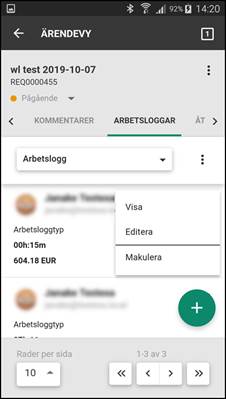
Ärendevy – Fliken Arbetsloggar